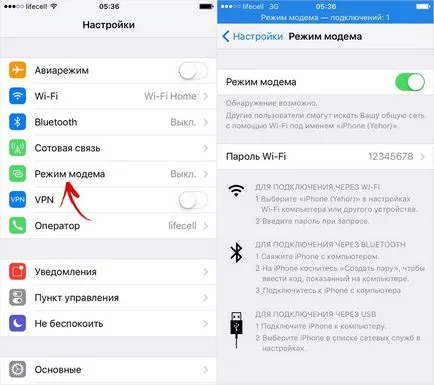Cum de a activa tetheringul pe iPhone și iPad
Vrei mai întâi să dea pe Internet de pe iPhone sau iPad, dar nu știu cum, sau l-au făcut înainte, dar acum a constatat că elementul „Tethering prin“ lipsește din configurația? Din instrucțiunile de astăzi, veți învăța cum să rezolve această problemă.

Recomandat pentru inspecție:
Instrucțiuni: activați „Tethering prin Internet“ de pe iPhone și iPad
1. Du-te la iOS-dispozitiv în „Setări“ și selectați „Cellular“.
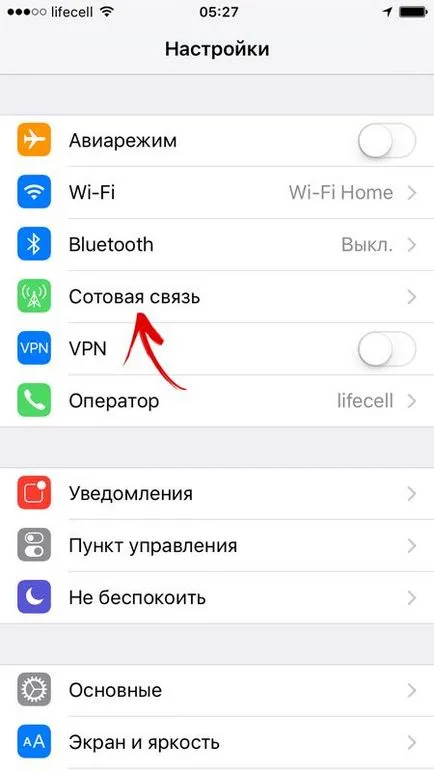
2. Apoi, deschideți „Setări de date“.
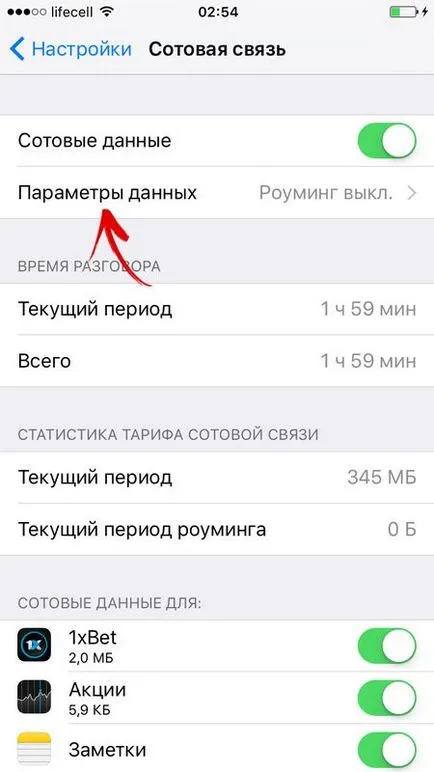
3. Mai mult, "Cellular Rețeaua de date."
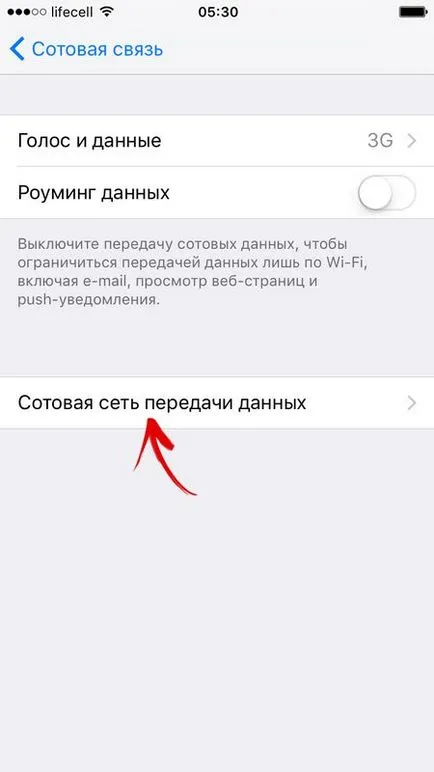
4. Du-te jos la „Tethering prin Internet“. Aici trebuie să vă înregistrați setările de operator, și anume „APN“, „Nume utilizator“ și „parola“. Acestea pot fi găsite pe site-ul web al operatorului (cele mai populare sunt enumerate mai jos).
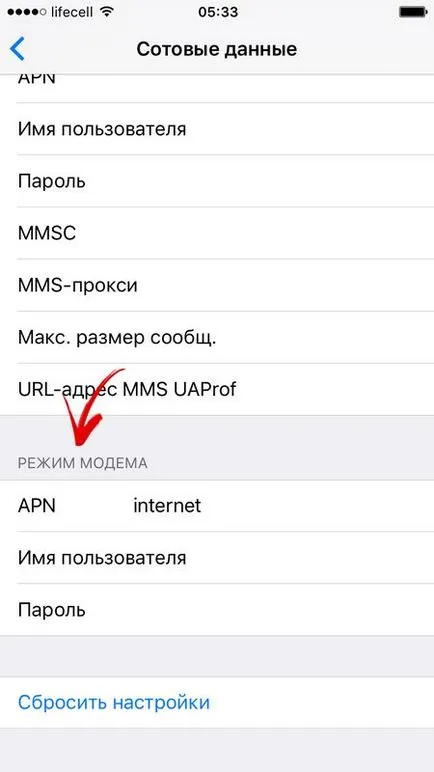
5. După aceea, reporniți dispozitivul (uneori repornire nu este necesară).
Acum, în setările vor fi de interes pentru noi, iar elementul va fi departe oferind internet prin Wi-Fi, Bluetooth sau USB.